
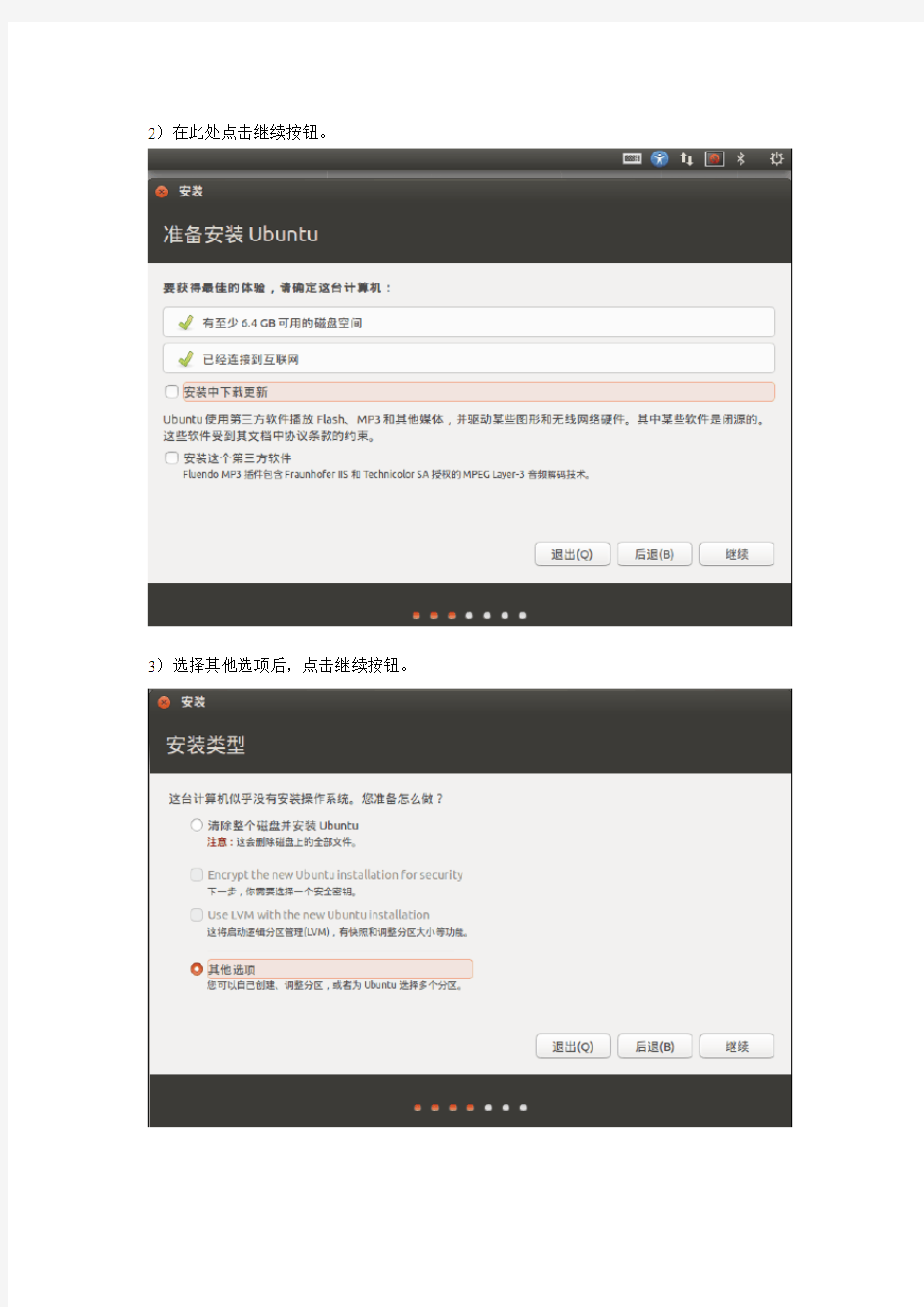
NOI Linux1.4.1说明
编程环境
本版本的NOILinux版本号为NOILinux1.4.1,其中为NOI/NOIP竞赛提供了如下
安装教程
1)使用Linux for noi 光盘启动计算机,进入图形化安装界面,如下图所示,选择中文(简体)后,点击安装Ubuntu。
2)在此处点击继续按钮。
3)选择其他选项后,点击继续按钮。
4)选择新建分区表。
5)首先选择创建与机器内存大小相同的交换空间。
6)其次将剩余空间挂载于根节点。
7)在引导程序选项中,如果您的电脑有硬盘保护卡请选择第二项,如果没有则选择第一项,之后点击现在安装。
8)选择区域后点击继续按钮。
9)键盘布局选择汉语->汉语。点击继续按钮。
10)建立账户并设置密码,之后进入安装界面。安装成功后可登录测试系统是否正常。
注意事项
●安装后的用户名和密码默认为用户名: noilinux,密码: 123456
●如出现登录后只显示桌面背景的情况,请检查登录界面中
点击用户名右边的圆圈后,选择桌面环境GNOME Flashback(Compiz)或GNOME Flashback(Metacity)后登陆
Lazarus简明使用手册 1介绍 Lazarus是一个免费的使用Freepascal编译器作为后台编译器的pascal集成开发环境。Lazarus由Pascal编写而成,界面风格类似Delphi,具有强大的程序开发功能。 图一是在运行中的Lazarus: 图一 图中,窗口1是主窗口,窗口2是对象属性窗口,窗口3是源码编辑窗口,窗口4是程序中的窗口布局。在NOI比赛中,不会用到窗口2和窗口4。 2安装Lazarus 2.1获取Lazarus的RedHat Linux 9.0安装文件 当前版本Lazarus需要的安装文件有三个,它们是:fpc-1.9.8-0.i586.rpm、fpcsrc-1.9.8-050225.i386.rpm、lazarus-0.9.6-fpc_1.9.8_0.i386.rpm,这三个文件的下载地址分别为: https://www.doczj.com/doc/9e6971881.html,/lazarus/fpc-1.9.8-0.i586.rpm?download https://www.doczj.com/doc/9e6971881.html,/lazarus/fpcsrc-1.9.8-050225.i386.rpm?download https://www.doczj.com/doc/9e6971881.html,/lazarus/lazarus-0.9.6-fpc_1.9.8_0.i386.rpm?down load
2.2在RedHat Linux 9.0上安装Lazarus 使用root用户登录Linux,在终端中进入安装文件所在目录,并输入如下命令安装Lazarus。 rpm –Uvh fpc-1.9.8-0.i586.rpm rpm –Uvh fpcsrc-1.9.8-050225.i386.rpm rpm –Uvh lazarus-0.9.6-fpc_1.9.8_0.i386.rpm 2.3在RedHat Linux 9.0上安装高版本的gdb 为使Lazarus在RedHat Linux 9.0下正确调试程序,需要安装高版本的gdb。用户可以通过中国计算机学会的网站,下载gdb 6.3的RedHat Linux 9.0下的安装文件:gdb-6.3.0.0-1.10.i386.rpm。 使用root用户登录Linux,在终端中进入安装文件所在目录,并输入命令rpm –hUv gdb-6.3.0.0-1.10.i386.rpm 回车执行该命令安装gdb 6.3。 3初次使用Lazarus 3.1启动Lazarus 在终端中输入Lazarus命令,回车执行该命令即可以启动Lazarus集成开发环境。 3.2主窗口 在Lazarus界面的主窗口中,包含了主菜单,常用工具条。如图二所示 图二 主菜单包括File(文件)、Edit(编辑)、Search(查找)、View(视图)、Project (工程)、Run(运行)、Components(组件)、Tools(工具)、Environment(环境)、Windows(窗口)、Help(帮助)。 在主窗口的左下角,有几个常用的工具按钮:新建文件;打开;保 存;保存全部;运行;步入;跳过。 3.3设置调试器 在主菜单中选择“Environment”->“Debugger Options”,出现调试器选项设置对话框,如图三所示。在Debugger type and path下的下拉框中,选择GNU debugger (gdb),并下面的文本编辑框中,填入/usr/bin/gdb。点击OK,确定。
第一步:把你原卡里的所有的原文件备份一份到电脑上,防止升级不成功没有地图用如何备份:复制原卡里的所有文件,粘贴到电脑硬盘或桌面! 第二步:下载安装百度云管家 打开链接,打开后打勾选择下载如下图 系统提示下载安装百度云管家,点击下载安装,如下图
点击运行,电脑就会开始下载百度云管家软件,安装后登陆,推荐使用QQ来登陆,见下图 注:若安装了百度云还是无法下载的情况,是你浏览器阻止了,方法是将下载地址复制到IE浏览器打开,看到弹窗的提示,选择运行加载项,然后重新点击链接下载即可。如见下图:
上述操作后再次点击下载即可。即出现下图,此处点击下载即可 下载完成如何找到下载的NaviOne文件夹:找到电脑硬盘里的这个文件夹 打开即可看到。 ------------------------------------------------------------
如何安装: 下载后找到电脑上的百度云管家文 件夹将纯地图压缩文件解压 出来,解压后如下然 后将这10个文件复制到主程序文件夹 NaviOne文件夹里面,例如:最后再将这8个文件直接复制到卡的根目录下即可。 注意:下完后是将3261文件夹里面的8个文件直接复制到卡根目录下即可试机,不是直接复制3261那个文件夹,也不是复制到卡的文件夹里,否则会出现配置文件错误。
------------------------------------------------------------- 后续:激活后请开动车跑动5-10分钟测试卫星是否正常 若无卫星信号怎么办?拿卡回电脑操作 先下载收星工具链接https://www.doczj.com/doc/9e6971881.html,/s/1eQ1V7gA 修改端口方法:打开卡里NaviOne文件夹, 将改名为,然后将检测 工具复制到卡里的NAVIONE文件夹 内,效果如图 然后把卡拿到车子的导航上,开机点导航它会自动检测端口和波特率,等待检测完成后拍照记录下来。然后把卡拿回到电脑上修改,回来后打开2015端口修改器,如图:
NOIP2016选手及指导老师须知(linux) 一、NOIP2016提高组考试时间为11月19日、20日上午8:30-12:00,普及组考试时间为11月19日下午2:30-6:00。选手可提前20分钟进入考室,不得携带书包、书、纸、U盘、手机、计算器。选手需持准考证、身份证(或其它有效证件)按座位号(非准考证号)就坐进行考试。迟到15分钟不得进考场,开考60分钟后方可离场。 二、11月18日下午2:45-5:00为提高组和普及组试机时间。试机时,提供一道题目(见附录),供选手熟悉考试环境及选手信息的填写。对于语言环境有任何问题请于18日试机的时候提出。 正式比赛时,每位选手请根据座位号入座。如发现问题,向监考人示意协助解决。 三、使用Linux系统的选手,所使用的Linux操作系统为NOI-Linux,版本为官网最新版本。选手提前20 分钟入场后,单击任务栏 的(FrC客户端),填写 选手信息(如右图)。准 考证一栏应填写选手准 考证号。其中,FJ两个字 母必须大写;“-”不是下划线,而是减号。在比赛开始前,考务人员将检查选手在FrC 客户端中的准考证号。在程序收取时,若发现选手使用错误的准考证号或是他人的准考证号,一律以0分处理。“工作文件夹”为“/home/noilinux/Desktop/”(注意大小写,不确定可咨询监考工作人员)。 开始考试后,选手需要在工作文件夹即桌面上创建以选手准考证号命名的文件夹 (文件夹命名要求同准考证)。如右图,文件夹请直 接在桌面上创建。答题前,由选手为每道试题再单独 建立一个子文件夹,子文件夹名与对应的试题英文名 相同(英文小写,参见试题封面页),选手提交的每 道试题的源程序必须存放在相应的子文件夹下。未按 规定建立子文件夹、建立的子文件夹名出现错误、或提交的源程序没有存放在相应的子文件夹下等都会导致选手成绩为0分,责任由选手承担。 四、每位选手提交的源程序后缀名只能为.c/.cpp/.pas之一,后缀名均用小写字母。例如:题目有cashier、dune、manhattan三题,某选手分别是用C、Pascal、C++答题,最终提交的源程序为cashier.c、dune.pas、manhattan.cpp。考试结束后,只回收准考证号码下每道题子文件夹中的相应源程序,其他的内容不被回收。请选手务必确认准考证号码、子文件夹和源程序文件名正确。未按要求会导致选手成绩为0分,责任由选手承担。 五、Pascal IDE环境为GUIDE1.0.2IDE和Lazarus1.0.12。对于Pascal语言的程序,当使用IDE和fpc编译结果不一致时,以fpc(2.6.2)的编译结果为准。允许使用数学库(uses math子句),以及ansistring。但不允许使用编译开关(最后测试时pascal的范围检查开关默认关闭:{$R-,Q-,S-}),也不支持与优化相关的选项。
H\gd gdips 。 m _?p.. +f\gd .+ ” ” /+ dn j dnj j apuudib jk iq\n 0+ 1+ 2+ + %bjjg c\ f m& .+ n \m c_in+i o m\ao+ jh AKP ncj_\idib+ jh cook7,,rrr+ skgjdo*_]+ jh,bjjbg *_jmfn, . oc E\mq mno m oc c\mq no m *_ hd mjnjao+ jh *g 2-- *] bjjbg
oc c\mq no m *_ hd mjnjao+ jh *] kbk oc c\mq no m *_ hd mjnjao *g /-- *] gdif _di oc c\mq no m *_ hd mjnjao+ jh *g 2-- *] \gg / h o\bjjg adg Rn\b 7 h o\bjjadg jkodjin *_7 _jh\di oj n \m c *o7 adg otk oj _jrigj\_ %k_a)_j )sgn)kko)j_k)j_n)_j s)sgns)kkos& *g7 gdhdo ja m npgon oj n \m c %_ a\pgo /--& *c7 rjmf rdoc _j ph ion di _dm ojmt %pn t n ajm gj \g \i\gtndn& *i7 gdhdo ja adg n oj _jrigj\_ *j7 rjmfdib _dm ojmt %gj \odji oj n\q _jrigj\_ _ adg n& *a7 jpokpo adg Bs\hkg n7 h o\bjjadg+kt *_ \kkg + jh *o _j )k_a *g /-- *i 2- *j \kkg adg n *a m npgon+cohg h o\bjjadg+kt *c t n *j \kkg adg n *a m npgon+cohg %gj \g _dm \i\gtndn& ” ” FM ” ” é ~ _inh\k _in iph ad m _in_d o3
1 安装windows server 2003 SP 2 操作系统 z 必须安装windows server 2003 SP2版本,否则会安装不了SQL SERVER2005。 z C 盘必须为NTFS 系统,否则安装IIS 会出现安全性降低的情况。 z 确认SQL2000的数据库文件位置:点击开始---所有程序---server2000---企业管理器---将左侧目录 树展开,找到JFXT 数据库,右键单击JFXT ,选择“数据库文件”选项卡,然后查看数据库具体位置。 2 安装IIS6.0 1. 在控制面板中点击“添加或删除程序”。 2. 在左侧点击“添加\删除windows 组件”。 please insert windows server cd2 ???? reinstall winrar & daemon tools, 1. 要附加 已转换过的数据库 cqdj.mdf, 2. 打印模板的调试, 选 打印纸大小, 每次都是怎么调得? EXCEL 模板 文件夹 必须在 D: 的根目录下 3. 系统管理员手册, 操作及权限 设置 模板. 4. 如何通过QQ 远程 登入 做支持? 1.添加 IIS 6.0 在 MS SQL SERVER 之前 2.
3.在组件下面的列表中找到“应用程序服务器”,将前面的复选框打勾。 服务器应用程序不可用 您试图在此 Web 服务器上访问的 Web 应用程序当前不可用。请点击 Web 浏览器中的“刷新”按钮重试您的请求。 管理员注意事项: 详述此特定请求失败原因的错误消息可在 Web 服务器的系统事件日志中找到。请检查此日志项以查明导致 该错误发生的原因。 先自动安装,删除 wwwroot\cqdj\ 解压,move cqdj 到 wwwroot, from IIS 网站-》默认网站权限,添加 IUSE_xxxxxxxxxxx from IIS “应用程序池” 右键新建应用程序池 标识-》预定义帐号(本地系统) 网站-》默认网站-》权限添加高级立即查找 Network Service 确定 先自动安装,删除 wwwroot\cqdj\ 解压,move cqdj 到 wwwroot,
关于NOI系列赛编程语言使用限制的规定 本规定适用于NOI系列的各项全国性竞赛。NOI其它规章、规则中所有与本规定不符之处,均以本规定为准。不遵守本规定所造成的不良后果由选手本人承担。评测环境与竞赛环境相同。 编程通则 1.对于每一道试题,选手只应提交一个源程序文件。源程序文件名由试题名称缩写加后缀构成,源程序文件名及后缀一律使用小写。PASCAL、C及C++程序的后缀分别为.pas,.c,或.cpp。当参赛选手对一道试题提交多份使用不同后缀的源程序文件时,测试系统按照.c, .cpp, .pas的顺序选取第一份存在的文件进行编译和评测,并忽略其他文件。 2.使用C/C++语言者不得使用自己的头文件,使用Pascal语言者不得使用自己的库单元。除另有规定外,每道题参赛程序源文件不得大于100KB,如选手在规定目录下另建其它子目录,这些子目录中的文件均会被评测系统忽略。3.选手程序应正常结束并返回Linux系统,主函数的返回值必须为0。 4.选手程序中只允许通过对指定文件的读写、以及对指定库函数的调用等题目中明确规定的方式与外部环境通信。在程序中严禁下列操作: ?试图访问网络 ?使用fork、exec、system或其它线程/进程生成函数 ?打开或创建题目规定的输入/输出文件之外的其它文件和目录 ?运行其它程序 ?改变文件系统的访问权限 ?读写文件系统的管理信息 ?使用除读写规定的输入/输出文件之外的其它系统调用
?捕获和处理鼠标和键盘的输入消息 ?读写计算机的输入/输出端口 5.除题目另有规定外,选手程序中所使用的静态和动态内存空间总和不得超过128MB。 对C程序的限制 程序禁止使用内嵌汇编和以下划线开头的库函数或宏(自己定义的除外)。 在程序中只能使用下述头文件以及被它们所间接包含:assert.h, ctype.h, errno.h,float.h,limits.h,math.h,stdio.h,stdlib.h,string.h,time.h。 64位整数只能使用long long类型及unsigned long long类型。 对C++程序的限制 程序禁止使用内嵌汇编和以下划线开头的库函数或宏(自己定义的除外)。 64位整数只能使用long long类型及unsigned long long类型。 可以使用STL中的模板。 对Pascal程序的限制 程序禁止使用内嵌汇编,并禁止使用任何编译开关。 在程序中禁止使用除system库(自动加载)和math库(须用uses math子句)之外的其他单元。 凡满足上述规定,并且能在题目规定的命令行下编译通过的程序均为合法的源程序。但即使源程序合法,只要程序执行时有违规行为时,仍被判定为违规。 本规定自公布之日起生效。 中国计算机学会 2011年4月14日
Linux用vim进行C++编程的配置和操作入门 娄底一中刘文博 信息学奥赛的编程推荐使用linux环境,湖南省已经规定提高组必须在linux下进行,最好的办法是安装windows和linux的双系统,这样既可以使用纯粹的linux 操作系统,也可以在两个系统中拷贝文件,双系统的安装方法,请参见我前面写的文档:不用U盘,不要光驱,不需分区,windows下安装noilinux双系统。一、启动linux后,输入密码(默认密码123456)进入系统,创建自己的文件夹,考试的时候按照提示用同样方法创建考生文件夹(有可能系统已经创建了考生文件夹,就不用重新创建了)。 1、单击“位置”(桌面左上角)->主文件夹,打开主文件夹; 2、点右键->新建文件夹->修改文件夹名称,我这里建立了lwb文件夹,也可以命名为汉字,如下图; 3、进入刚才新建的文件夹,新建题目文件夹,进入题目文件夹,新建题目文件(题目.cpp,.in).out文件不用新建,会自动生成,以add题目为例,如下图:
二、配置vim。 Vi是Linux系统的第一个全屏幕交互式编辑程序,是功能强大、高度可定制的文本编辑器(另一个著名的编辑器是Emacs),vim是vi的升级版本,代码补全、编译及错误跳转等方便编程的功能特别丰富,在程序员中被广泛使用,和Emacs 并列成为类Unix系统用户最喜欢的文本编辑器。vim具有三种模式:命令行模式、插入模式和底行模式,命令行模式下输入“i”或者“a”或者“o”进入插入模式,插入模式输入“Esc”返回命令行模式,命令行模式输入“:”进入底行模式。 1、打开终端(桌面->应用程序->附件->终端或者使用快捷键Ctrl+Alt+t)。 2、输入配置启动命令 sudo gedit /etc/vim/vimrc 3、输入默认密码123456回车,输密码时屏幕是没有显示的,如下图: 4、在打开的vim配置界面的最后面添加配置命令(严格区分大小写) set nu //显示行号 set tabstop=4 //设置TAB为4格 set mouse=a //激活鼠标
CAD2014已经支持Sketch Up软件存取的SKP格式的图形而且还可继承SKP格式文件已经附的材质。SKP格式的图形过去须在Sketch Up软件中转换为DWG文件,方能调入CAD去重新附材质,而SKP图是网格所组成的,“块”状太多,在CAD中附材质相当困难。现在默认SKP原来已附的材质,在CAD中也可轻松渲染了。 Autocad2014的安装注册激活方法大概还有很多朋友比较纠结,西西在这为大家提供了Autocad2014的安装注册激活方法,希望能帮到需要的人。 序列号:666-69696969 产品密匙:001F1 安装步骤: 1、下载AutoCAD2014简体中文安装版文件,点击解压到指定位置。 解压完毕后在解压的文件夹中找到“setup.exe”,双击开始安装Autocad2014中文版。 2、启动安装程序以后,会进行安装初始化,过几分钟就会弹出如下图所示的安装画面,我们就可以开始安装AutoCAD2014 3、接受许可协议 4、选择许可证类型并输入产品信息,输入上面给大家提供的序列号及产品密匙 5、自定义安装路径并选择配置文件 注意:安装配置文件保持默认即可不要更改,安装路径则可自行选择 6、开始安装AutoCAD2014,注意这一步的安装时间较长。 7、点击完成后桌面上会有三个图标,点击“AutoCAD 2014 - 简体中文(Simplified Chinese)”打开程序。 8、初始化后会出现,Autodesk许可对话框 这里我们选择“试用”如图所示: 进入程序后选择窗口右上角“帮助”下拉列表按钮,选择“关于AutoCAD2014”选项, 如图所示: 出现“产品许可信息”对话框,点击“激活”选项,如图所示:
文档云平台安装使用说明书 一、登录方式 文档云平台(以下简称网盘)目前仅支持网页端、PC客户端,Android客户端、iPhone 客户端等设备端正在安装调试之中。 1、网页端登录 输入网址:,或者点击学校主页网盘专用入口 或者 打开如下界面,点击 输入用户名和密码,用户名默认为职工号(学号)。默认密码为身份证后八位
2、PC端登录。 PC端需下载安装客户端,下载方式如图所示。 运行客户端后需设置服务器地址:认。 同样选择【职工和学生请由此进入】
二、使用操作方法。 1、同步文档 1)存放到网盘里的资料,会自动同步到云端备份,您可以随时随地,通过各种设备查看到最新的资料。 2)所需资料,既可以通过打开、复制、移动等操作自动触发下载,也可以批量或指定目录下载。 也可以在网页端上传、下载资料,在线预览音频、视频和相关资料。 2、分享文档 网盘提供【权限配置】、【链接共享】、【发现共享】三种共享模式,支持文档所有者快速灵活的将文件/文件夹,分享给其他人。 1)权限分享 教职工可以通过【配置权限】,将文件/文件夹分享给某班级或某个人。 学生可以通过【配置权限】,将文件/文件夹分享给某其他同事或学生,并限制其对文档的操作。 Windows客户端和网页端,都可以通过【配置权限】将资料分享给他人。 注意:只有文档所有者,才可以通过【权限配置】将文档共享给他人。 2)链接分享 师生可以通过发送内外链,分享文件/文件夹。【链接分享】分为【内链接分享】和【外链接分享】。选中文件/文件夹,点击网盘侧边栏【访问链接】按钮,进行内外链分享。
Windows客户端和网页端,都可以通过【外链接分享】将资料分享给他人。 只有Windows客户端支持【内链接分享】,内链接分享只面向其他校园网盘用户。 注意:发送内链接前,需要确保对方有相应的访问权限。 3)发现分享 教职工可以通过发现共享,将资料(如:教学资料、学校制度、使用指南等)一键分享给学校全体师生。 学生也可以通过发现共享,将资料一键分享给其他师生。 您可以通过全文检索,查找到开启发现共享的资料。只有Windows客户端支持【发现共享】。 3、团队协作 网盘提供【群组共享】和【文档库】等共享方式,协助教职工或师生之间灵活的团队协作1)群组共享 师生可以通过创建群组,对一些需要跨部门协作的项目,实现跨班级或院系间的文档灵活共享与协作。点击侧边栏【群组管理】按钮,新建群组文档。创建完成后,为其他群组成员配置访问权限,使其能访问、操作、分享相关群组文档,基于群组实现协作。 注意:一个人最多可以创建三个群组,只有Windows客户端才可以创建群组。
安装说明 1环境需求 好吃点订餐系统是一个Web应用程序,它所需要的运行环境如下: 1.1硬件环境 处理器:1.8GHz Intel 酷睿2或同级别的AMD处理器以上。 内存容量:Windows XP:1 GB,Vista:2GB,Windows7:2GB。 硬盘容量:15GB以上。 1.2软件环境 操作系统:Windows系列操作系统,推荐使用Windows XP或Win 7。 Web服务器:IIS 5.1或以上。 DBMS:SQL Server 2005 Express Edition或SQL Server 2005 Developer Edition 或者SQL Server 2008 各版本。 2程序清单 安装程序包括两部分: 网页程序在包含WebDinner文件夹内。注意请不要随意修改其中目录结构。 数据库文件,包括数据库物理文件db.mdf和日志文件db.log。
3总体安装流程 下面以Windows XP sp3+IIS 5.1+VS2008(自带SQL server Express)为例说明配置过程,IIS不同版本的安装和启用请自行参照网上教程,这里不做多余阐述。 将Webdinner文件夹和数据库文件放在合适的位置,注意最好放在非系统盘.由于我用虚拟机模拟的环境,所以暂时把Webdinner文件夹放在C:\Inetpub下,另外新建一个db 文件夹将数据库物理文件db.mdf和日志文件db.log放入。 打开IIS浏览到默认网站 右键—属性,分别配置网站IP和端口号,设置网站物理路径,默认文档Default.aspx (如果没有请自行添加)。参考下图:
NOI竞赛规则 为保证NOI竞赛的科学性和公正性,保证竞赛环境的一致性和稳定性,并为竞赛的承办单位规范化组织竞赛提供实施标准的指导,特制订本规则。 竞赛环境 场地 全体参赛选手分布在不超过4个相距30米之内的竞赛场地。每位参赛选手拥有面积不小于1.5M2的工作场地和正面面宽不小于0.8M的工作台,独立使用一台配备有规定的操作系统和编程工具的计算机。 竞赛组织者将在竞赛场地为选手提供草稿纸、饮水、以及必要的食品。 设备 选手竞赛用机的配置不低于下列指标: CPU Intel 赛扬866 或相同及更高指标的其它类型CPU 内存 256MB 硬盘 10GB,其中选手可用空间不小于0.5GB。 网卡 100M 显示器 15” 键盘标准英文输入键盘 鼠标标准双键鼠标 选手竞赛用机上配备下列软件系统: 操作系统:Linux,内核版本:2.4
桌面系统:GNOME/KDE; 浏览器:Firefox, Konqueror 编辑工具:mcedit, vim, kate, kwrite, kdevelop, rhide 编译系统: gcc ≥3.2.2, g++ ≥3.2.2, Free Pascal ≥2.0.1 调试工具: gdb, ddd 上述软件都配有英文说明文档。操作系统和编译系统的具体版本以及对各种编程语言的使用限制见附件1。对该附件的修改在每次竞赛至少5个月前公布。 竞赛内容 NOI竞赛的题目以考查选手对算法和编程能力的掌握为主。题目类型有以下三种: 非交互式程序题 非交互式程序题要求选手提交答案程序的源文件。该程序从一个正文文件中读入数据,并向指定的输出文件中写入计算结果。非交互式程序题的题面包括下列内容: ?求解问题的描述 ?输入文件名和输出文件名(可以是标准输入/输出) ?输入数据格式、输出数据格式、以及输入数据范围 ?对程序使用计算资源的限制,以及其它可能的限制 交互式程序题 交互式程序题要求选手提交答案程序的源文件。该程序通过调用所提供的库函数实现数据的输入和输出。交互式程序题的题面包括下列内容: ?求解问题的描述
NOI评测环境及对编程语言使用限制的规定 本规定适用于NOI系列的各项全国性竞赛。本规定自发布之日起150天后生效。NOI其它规章、规则中所有与本规定不符之处,均以本规定为准。不遵守本规定所造成的不良后果由选手本人承担。 评测环境 NOI系列竞赛使用不低于如下版本的编译器进行评测编译: PASCAL语言:fpc2.0.1 C语言:gcc3.2.2 C++语言:g++3.2.2 选手答案程序的成绩与竞赛之前发布的标准版本编译器所生成的可执行代码的运行结果为准(https://www.doczj.com/doc/9e6971881.html,/noi2009-noip2009)。 编程通则 1.对于每一道试题,选手只应提交一个源程序文件。源程序文件名由试题名称缩写加后缀构成,源程序文件名及后缀一律使用小写。PASCAL、C及C++程序的后缀分别为.pas,.c,或.cpp。 当参赛选手对一道试题提交多份使用不同后缀的源程序文件时,测试系统只从其中任意选取一份进行编译和评测,并以此作为选手该道试题的得分。
2.使用C/C++语言者不得使用自己的头文件,使用Pascal语言者不得使用自己的库单元。除另有规定外,每道题参赛程序源文件的长度不应大于100KB,不得在规定目录下另建其它子目录。 3.选手程序应正常结束并返回Linux系统,主函数的返回值必须为0。 4.选手程序中只允许通过对指定文件的读写、以及对指定库函数的调用等题目中明确规定的方式与外部环境通信。在程序中严禁下列操作: 试图访问网络 使用fork、exec、system或其它线程/进程生成函数 打开或创建题目规定的输入/输出文件之外的其它文件和目录 以任何方式对标准输入/输出文件重定向 运行其它程序 改变文件系统的访问权限 读写文件系统的管理信息 使用除读写规定的输入/输出文件之外的其它系统调用 捕获和处理鼠标和键盘的输入消息 读写计算机的输入/输出端口 5.除题目另有规定外,选手程序中所使用的静态内存空间总和不得超过20MB,动态申请内存空间的总和不得超过30MB。
系统相关软件安装及使用说明文档
目录
使用本电子签章系统,需要安装如下的软件程序: 、驱动程序 、证联客户端标准版 、签章宝客户端 1驱动程序 本系统支持您使用我省已有的三家机构的数字证书,包括广东省数字证书认证中心(简称)、广东省电子商务认证中心(简称)、深圳市电子商务安全证书管理有限公司(简称),驱动程序由机构提供,提供下载地址,用户可根据实际操作系统的情况下载对应的驱动程序。 ●广东省数字证书认证中心(简称) ●广东省电子商务认证中心(简称) ●深圳市电子商务安全证书管理有限公司(简称) 2证联客户端标准版 2.1安装包说明 安装包压缩文件大小: 软件版本 安装包图标:
2.2经微软公司数字签名认证 本软件已经过微软公司数字签名认证,安全性能够得到保障,用户可放心的安装和使用。 2.3软件安装环境说明 ?支持的操作系统版本: , (位及位),, ?硬件要求: 推荐配置: : 核或以上 内存:或以上 最低配置: : 双核或以上 内存:或以上 ?支持的浏览器版本: 、、。 建议使用分辨率为*及以上的浏览器。 2.4安装前提准备 运行安装包前,建议关闭安全软件(例如:安全卫士、杀毒、百度杀毒、瑞星杀毒、金山毒霸等防病毒软件及软件防火墙)以免影响软件的安装。
在安装过程中会修改系统注册表,请用户点击“允许 ..”以便安装能顺利完成。 2.5安装证联客户端 右键单击安装包,以“以管理员身份运行 ........”允许安装包程序进行安装操作。 整个安装过程约耗时分钟。用户可以根据以下步骤进行证联客户端的安装操作: (1)安装客户端 弹出安装对话框,点击“安装()”。 等待安装。
CSP-J/S2019选手及指导老师须知(linux) 一、11月15日第一场14∶55-15∶55,第二场16∶00-17∶00为提高级和入门级试机时间。试机时,提供一道题目(见附录),供选手熟悉考试环境及选手信息的填写。对于语言环境有任何问题请于试机时提出。 正式比赛时,每位选手请根据座位号入座。如发现问题,向监考人示意协助解决。 二、使用Linux系统的选手,所使用的Linux操作系统为NOI-Linux,版本为官网最新版本。选手提前20 分钟入场后,单击任务栏 的(FrC客户端),填写 选手信息(如右图)。准 考证一栏应填写选手准 考证号。其中,FJ两个字 母必须大写;“-”不是下划线,而是减号。在比赛开始前,考务人员将检查选手在FrC 客户端中的准考证号。在程序收取时,若发现选手使用错误的准考证号或是他人的准考证号,一律以0分处理。“工作文件夹”为“/home/noilinux/Desktop/”(注意大小写,不确定可咨询监考工作人员)。 三、开始考试后,选手需要在工作文件夹即桌面上创建以选手准考证号命名的文件 夹(文件夹命名要求同准考证)。如右图,文件夹请直 接在桌面上创建。答题前,由选手为每道试题再单独建 立一个子文件夹,子文件夹名与对应的试题英文名相同 (英文小写,参见试题封面页),选手提交的每道试题 的源程序必须存放在相应的子文件夹下。未按规定建立 子文件夹、建立的子文件夹名出现错误、或提交的源程序没有存放在相应的子文件夹下等都会导致选手成绩为0分,责任由选手承担。 四、每位选手提交的源程序后缀名只能为.c/.cpp/.pas之一,后缀名均用小写字母。例如:题目有cashier、dune、manhattan三题,某选手分别是用C、Pascal、C++答题,最终提交的源程序为cashier.c、dune.pas、manhattan.cpp。考试结束后,只回收准考证号码下每道题子文件夹中的相应源程序,其他的内容不被回收。请选手务必确认准考证号码、子文件夹和源程序文件名正确。未按要求会导致选手成绩为0分,责任由选手承担。 五、Pascal IDE环境为GUIDE 1.0.2 IDE和Lazarus 1.0.12。对于Pascal语言的程序,当使用IDE和fpc编译结果不一致时,以fpc(2.6.2)的编译结果为准。允许使用数学库(uses math子句),以及ansistring。但不允许使用编译开关(最后测试时pascal的范围检查开关默认关闭:{$R-,Q-,S-}),也不支持与优化相关的选项。 C/C++提供Anjuta 3.10.2,C/C++(4.8.4)中函数main()的返回值类型必须是int,程序正确结束时的返回值必须是0。C++语言允许使用标准容器中的布尔集合,迭代器,串,
信息学奥赛中Linux环境程序编写、调试及测评简易教程 贵阳一中李守志 本文介绍如何在NOI Linux中编写,编译,并调试C/C++程序,以及如何 使用Arbiter进行评测.由于作者水平有限,本文不会涉及太多理论知识;相反,如果不曾接触NOI Linux,你可以利用此教程快速入门. 如果不清楚某一个命令的用法,可以在终端中使用man[命令]的方式查看系统手册.(例如键入”man diff”查看diff命令的用法.) 一、程序编写、编译和运行 NOI的Linux环境提供了很多程序编写软件,我们经常直接用文本编辑器直接来写代码。下面简单介绍一下: 1.编写C++程序。打开附件->文本编辑器(gedit),或其它你喜爱的IDE/编辑器. 编写以下程序,存放在将其另存为’/home/noilinux/code(code为新建的文件夹)。假设写好的程序保存为1.cpp。 程序写完。 2.编译并运行。打开附件,选择终端,依次输入以下命令。 1切换至程序保存的目录code:cd code. 2编译程序:g++1.cpp-o1 3运行编译之后的程序:./1 此时终端就能输出Hello Word! 程序运行结束。 二、程序的gdb调试 打开附件,选择终端,依次输入以下命令。 (1)切换至程序保存的目录code:cd code. (2)编译程序:g++1.cpp-o1-g (3)进入gdb程序:gdb1 打开GDB(然后会冒出来一大堆英文,当看到done就说明完成了初始化.) 可以按照基本命令表进行调试。 命令功能描述 r运行程序 l查看源程序 b设置断点 info b查询断点
watch a观察变量a的值(变量可以换成表达式) clear4删除断点4 delet删除所有断点 n单步调试 c继续运行程序 p a输出变量a的值 bt查看当前函数调用栈的所有信息 f打印当前栈的信息 set var b修改变量b的值 jump n跳转到第n行代码 q退出 这里调试东西太多,不能细讲,大家可以网上搜索一下相关资料,边看边联系,很快就熟悉了。 三、Arbiter评测系统单机版简要使用说明 进入Arbiter系统所在目录,运行./arbiter即可以运行系统,初始界面如下图 选择文件 新建比赛,可以看到以下界面
NOI2011 基础知识题库 竞赛环境和竞赛规则 1.NOI 机试使用的操作系统是:Linux 2.Linux 中为文件改名使用的命令是:mv 3.在Linux 中返回上一级目录使用的命令是:cd .. 4.在Linux 中删除当前目录下的test 目录的命令是:rm –r test 5.当前目录下有一个编译好的可执行文件 a.out,执行它使用的命令是:./a.out 6.使用高级语言编写的程序称之为:源程序 7.C、C++、Pascal和Basic四种编程语言中,属于面向对象程序设计语言的是: C++ 8.在NOI Linux 系统中可以用来调试程序的程序是:gdb 9.在Linux 系统中,文件夹中的文件可以与该文件夹同名 10.Linux 系统中杀死名为test 的后台进程的命令是:killall test 11.Linux 系统中可以查看隐藏文件的命令是:ls –a 12.Linux 系统中编译 C 程序的编译器是:gcc
13.Linux 系统中编译Pascal 程序的编译器是:fpc 14.Linux 系统中编译C++程序的编译器是:g++ 15.Linux 系统中,将当前目录下的文件名打印到tmp 文件中的命令是:ls >tmp 16.Linux 系统中,测量当前目录下程序test 运行时间的命令是:time ./test 17.vim 编辑器中,强制退出不保存修改应当输入::q! 18.vim 编辑器中,强制退出并保存修改可输入以下三种命令之一::wq、ZZ、:x 19.vim 编辑器中,定位到文件中第12 行应当输入::12 20.vim 编辑器中,在文件中查找字符串“12”应当输入:/12 21.使用gcc 编译 C 程序时,生成调试信息的命令行选项是:-g 22.使用gcc 编译 C 程序时,生成所有警告信息的命令行选项是:-Wall 23.使用gcc 编译 C 程序时,只编译生成目标文件的命令行选项是:-c 24.使用gcc 编译 C 程序时,指定输出文件名的命令行选项是:-o 25.如果 C 程序中使用了math.h 中的函数,在编译时需要加入选项:–lm 26.Linux 系统中具有最高权限的用户是:root 27.在Linux 的各个虚拟控制台间切换的快捷键是:Ctrl+Alt+Fn 28.在NOI Linux 中,从字符控制台切换回桌面环境使用的快捷键是: Ctrl+Alt+F7 29.在NOI Linux 中默认使用的Shell 是:bash 30.在Linux 中查看当前系统中的进程使用的命令是:ps 31.如果自己的程序进入死循环,应当如何终止:Ctrl-C 32.可执行文件 a.out 从标准输入读取数据。现有一组输入数据保存在 1.in 中, 使用这个测试数据文件测试自己的程序的命令是:./a.out <1.in
一、各系统用户名和密码 二、系统运行环境 每台电脑需遵循以下运行环境: 1、安装sql server 7.0数据库(其中服务器安装Database Server-Enterprise Edition企业版,其他计算机安装Database Server-DesktopEdition桌面版),安装方法如下(以桌面版为例): 找到SQL程序文件夹——运行autorun程序——选择第三项Install SQL SERVER 7.0 Components——进入选择企业版还是桌面版的界面——根据需要选择后进入一下界面,所有设置以途中为准: 第一步选择
第二步选择(数据库安装在D盘) 第三步选择(选择本地账号) 然后安装完成即可,企业版和桌面版安装过程大致一致,只是中途需要输入序列号(311--0439804)。 2、安装dephi运行库(每台电脑中都会有这个文件夹的备份,直接运行 setup安装即可,安装时均用默认设置)。 3、设置注册表,设置方法如下: 开始—运行—输入regedit进入注册表—找到HKEY_LOCAL_MACHINE\SOFTWARE\Microsoft\MSSQLServer\Client \ConnectTo下键值,将其修改为如下图所示即可。
4、设置ODBC数据源,设置方法如下: 开始——设置——控制面板——管理工具——数据源(ODBC)——打开——添加——下拉框选择SQL SERVER——按如下填写 然后下一步—再按下图选择填写—然后全部下一步—测试数据源成功即可。
三、充值数据库安装及配置方法 中心机房前台充值电脑需安装充值数据库方可运行充值程序,充值数据库的安装及配置过程如下: 找到计算机中的skcz文件夹——双击打开“售卡充值数据库安装”程序——按以下各图输入信息确定安装即可。 第一步:安装 选择填写:用户名为sjjs,密码为6850482(这里隐藏了密码),管理人员密码输入的是12345,提示系统数据库安装成功即可。此时需注意,安装完成售卡充值数据库后,本地数据库最高权限账号sa已被禁止使用,此时管理员只能使用上面刚刚设置的glry账号,其密码为12345。 第二步:配置 在同一skcz文件夹下面,找到“售卡充值数据库配置”程序,双机打开,如下图输入(其中序列号在同一skcz文件夹下面的序列号文本中,任意选择一条输入即可): 配置时,充值站点编号为管理员给该站点(或该充值计算机)所编的号码,管理人员密码可再配置的时候进行一次修改。当系统提示参数设置完成即可。 此时,即可使用skcz_wlzx_qj程序,可将快捷方式发送到桌面进行操作,但是需要注意的是,该skcz_wlzx_qj程序必须同安装和配置程序在同一文件夹下,同时该文件夹下的配置文件缺一不可,缺任何一个配置文件,都会造成程序无法正常使用。
2014四川省NOIP竞赛选手机VM虚拟机模拟NOILinux环境指南 2014年四川省NOIP选手机采用windows7操作系统,已安装装载了NOILinux操作系统的VMware Workstation虚拟机软件,供选手在Linux环境下测试。下面介绍VMware Workstation的基本用法。 首先,通过双击桌面上图标或点击开始菜单对应选项可以打开VMware Workstation软件。打开后界面如下图所示: 单击左上角或按钮可以开启NOILinux操作系统。
如出现以下界面,请等待一段时间: 系统开启后,会出现以下界面,单击用户NOI以登陆,登陆密码为noi。
虚拟机开启后,可以单击上方工具栏中的按钮将 虚拟机全屏。全屏后将鼠标移动至屏幕最上方可以重新调出工具栏,再次单击将退出全屏。 登陆NOILinux后,可在NOILinux主界面的上方找到状态栏,在左上方找到位置按钮,单击可以出现下拉菜单。在下拉菜单中找到主文件夹选项并单击进入,如图所示:
打开主文件夹,会出现如下界面: 可以看到其中有一个noip文件夹,该文件夹与windows7系统下的D:/noip文件夹即选手目录关联。选手可以通过此文件夹获取在windows环境下的文件。 注意,请选手谨慎修改删除此文件夹及此文件夹下的文件,一切因为误操作而造成的文件丢失等后果均由选手自己负责!
例如,在D:/noip下建立名为a.cpp的文件: 内容如下所示: 可通过编译运行得到运行结果如下: 打开虚拟机中对应文件夹,也可看到该文件:
在Linux环境下,按Ctrl+Alt+T可以打开终端命令行界面: 在终端中同样可以访问noip文件夹,并对程序进行测试,具体方法与非虚拟机下的操作相同:
为维护NOI的竞赛秩序,保证NOI竞赛的正常进行,特制定本规则。 竞赛设备 选手竞赛使用的计算机为个人电脑,其最低配置为: 赛扬366 CPU, 64兆内存, 标准的键盘, 鼠标, 10M以太网卡, 彩色显示器,分辨率800x600/256色。 选手竞赛用机的具体配置由竞赛的承办单位在赛前公布。此外,竞赛承办单位为每个选手提供空白的书写纸和书写工具。 软件环境 选手竞赛使用的计算机上安装的软件环境为: 操作系统:Debian Linux 2.2r3 编程工具:Free Pascal Version 1.0.4 GCC 2.95.2 RHIDE / FP 包含这些编程工具的访问路径已在Linux的环境变量中设置,并有必要的帮助文件。 选手登录 竞赛之前,参赛选手将被随机指定竞赛用计算机以及相应的登录用户名和密码。竞赛期间,登录用户名,密码和选手身份对其他人员保密。 选手练习 参赛选手可以在组织者规定的时间段内使用竞赛用计算机进行练习。练习时选手须使用用户名"guest"和密码"guest"登录。 参赛选手必须熟悉自己选择的竞赛环境,包括语言编程工具和所使用到的函数库或单元,以及相应的开发环境,尤其是编辑器和调试器。此外,选手应能够熟练使用Linux系统执行一些常用的简单操作,例如改变工作路径和对文件的管理等。 竞赛试题 竞赛试题以书面方式提供,分为概述页和试题正文。 在竞赛试题文档的概述页面上包括下列内容: 试题名称缩写 目录路径 输入输出文件名 可执行程序名 执行程序的时间限制 该道试题的最高得分 试题正文部分给出每一道试题的详细描述,并包含有必要的图表和示例等。在每一页的顶部都标有所对应试题的标题,在页的底部标有该试题名称缩写。试题名称缩写是试题的标识符,以非空白ASCII字符给出,其长度不超过6个字符,用于源程序文件名、可执行程序名、试题目录名等的构成。 参赛程序 参赛选手可以选择Pascal语言或者C/C++语言编写程序,并将源程序编译成为可以独立在Linux上运行的可执行程序。对于每一道试题,参赛选手应该只提交一个源程序文件。同时,使用C/C++语言者不得使